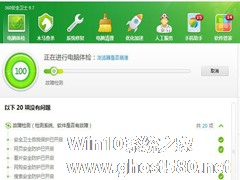-
Win7电脑有杂音怎么办?
- 时间:2024-11-15 11:00:28
大家好,今天Win10系统之家小编给大家分享「Win7电脑有杂音怎么办?」的知识,如果能碰巧解决你现在面临的问题,记得收藏本站或分享给你的好友们哟~,现在开始吧!
我们的电脑音响有杂音,我们使用起来也是很不爽的,听个歌声音都变了。本来还想缓解自己不好的心情或者劳动了一天想缓解一下疲惫的心情,所以说音响的好坏很重要。但最近有Win7用户说最近在听歌的时候 ,电脑有杂音,唱出来的歌都完全不一样了,出现这样的情况要怎么解决呢?下面小编就来详细的介绍一下Win7电脑有杂音怎么办。
步骤如下:
1、确保音响插头已正确插入机箱后面板(一般电脑机箱后面板上粉红色圆口是麦克风、话筒插口;绿色圆口是音响、喇叭等扩音器插口;蓝色圆口是线路输入(如MP3)插口。)并且有声音发出(不管什么声音,有声音就行)。
2、点击“开始”按钮(也可以按键盘上的Windows徽标键)弹出开始菜单。鼠标单击控制面板。看到控制面板页面。

3、在弹出的“控制面板”页面里单击“硬件和声音”(绿色字的)。以弹出硬件和声音控制页面。

4、在弹出的硬件和声音控制页面中单击“Realtek高清晰音频管理器”(第6项,绿色字的)。以弹出Realtek高清晰音频管理器页面。

5、在Realtek高清晰音频管理器页面右上角有一个蓝色字的“设备高级设置”按钮,点击将会弹出高级设置页面。

6、在高级设置页面里把“将所有输入插孔分离为单独的输入设备”前面那个单选框选中。然后按所有窗口的弹出顺序倒序按“确定”。

以上也就是Win7电脑有杂音怎么办的解决方法,如果你的电脑在听歌的时候,也有杂音的,不妨可以试一下上述的方法。在这里希望能够帮到大家。
以上就是关于「Win7电脑有杂音怎么办?」的全部内容,本文讲解到这里啦,希望对大家有所帮助。如果你还想了解更多这方面的信息,记得收藏关注本站~
『文②章来♀自Win10系统之家www.ghost580.net,转载请联系网站管理人员!』
相关文章
-

我们的电脑音响有杂音,我们使用起来也是很不爽的,听个歌声音都变了。本来还想缓解自己不好的心情或者劳动了一天想缓解一下疲惫的心情,所以说音响的好坏很重要。但最近有Win7用户说最近在听歌的时候,电脑有杂音,唱出来的歌都完全不一样了,出现这样的情况要怎么解决呢?下面小编就来详细的介绍一下Win7电脑有杂音怎么办。
步骤如下:
1、确保音响插头已正确插入机箱后面板(... -
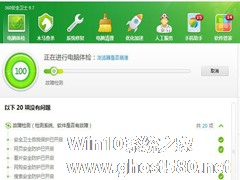
现在都是网络信息时代,之前如果我们想看视频的话,都是会先下载好视频等一下再看。而如今在这网络发达的时代里,都是选择直接在线观看了。最近,有Win7系统的用户,在看视频看到一段时间后,电脑就自动黑屏了,但还听得到声音却看不到视频的画面。这是什么情况呢?要如何解决这样的问题呢?下面,就和大家说一下Win7电脑看视频黑屏有声音的解决方法。
步骤如下:
1、首先我们可... -

Win7电脑提示由于该设备有问题Windows已将其停止(代码43)怎么办?
我们在使用Win7系统时遇到很多显卡驱动损坏后,更新(或安装)不了的问题,在安装当时,会提示说,已经成功安装,可一重启电脑,显卡依旧有黄色标志,在显卡设备的属性中,也能看到“由于该设备有问题,Windows已将其停止(代码43)”这样的提示信息。怎么办?遇到这样的问题要如何去解决?下面就和大家说一下Win7电脑由于该设备有问题Windows已将其停止(代码43)的解决方法。
... -

在日常办公的时候总会因为一些事情临时离开座位,回来时电脑会处于锁屏状态,如果设置了登录密码的话还要重新输入,非常麻烦。那么能让电脑不自动锁屏么?其实很简单,下面小编就跟大家分享一下Win7电脑自动锁屏如何取消的设置方法。
详细如下:
1、双击打开“控制面板”,点击“电源选项”;
2、点击“更改计算机睡眠时间”;